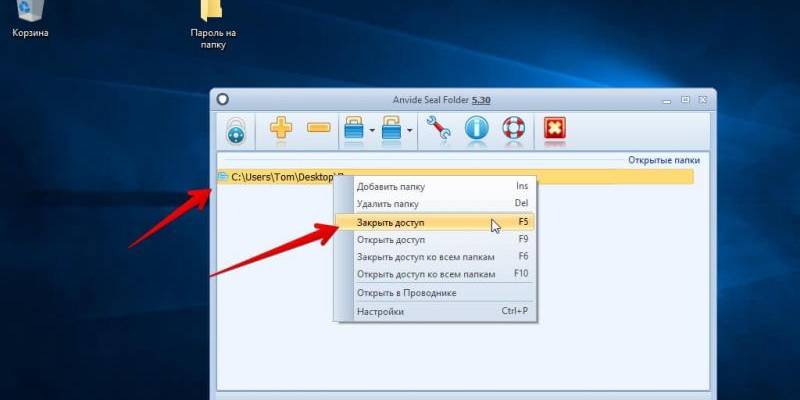
Windows
Если на компьютере или ноутбуке работает несколько человек, то стоит позаботиться о конфиденциальности личной информации. Для этого можно запаролить папку. Секретный код позволит заблокировать возможность чтения и редактирования важных документов. Решить поставленную задачу можно средствами Виндовс либо с помощью специализированного софта.

С помощью средств Windows

Хотя в «десятке» и нет специального встроенного функционала для защиты конкретного каталога, можно использовать пароль для входа в учетную запись. В результате можно ограничить доступ сразу ко всем личным файлам. Кроме этого, существует более сложный способ решения поставленной задачи — функция шифрования дисков BitLocker. Единственным недостатком этого метода является то, что в случае сбоя в работе системы придется предпринимать экстренные меры для восстановления доступа. Кроме того, пользователь может банально забыть секретную комбинацию.
Как поставить пароль на папку или фаил
Все операционки семейства Windows обладают довольно интересным функционалом, с помощью которого любой файл либо каталог можно сделать невидимым для других пользователей. При этом не придется запоминать сложный код. Для этого выполнить сделать несколько простых действий:
- сделать правый клик на папке либо файле;
- в контекстном меню выбрать пункт «Свойства»;
- перейти во вкладку «Общие» и отметить галочкой «Скрытый».
Чтобы изменения вступили в силу, остается кликнуть по кнопке OK.
Файловые менеджеры
Многие пользователи предпочитают встроенному в операционную систему проводнику специальные программы. Речь идет о файловых менеджерах, например, Total Commander. С их помощью можно легко поставить пароль на любую папку. Процесс установки этих утилит не отличается от инсталляции другого софта. Алгоритм действий имеет следующий вид:

- запустить файловый менеджер и указать путь к нужному каталогу или файлу;
- сделать на объекте правый клик;
- открыть меню «Файл» и выбрать пункт «Упаковать»;
- в появившемся окошке отметить строку ZIP и «Шифровать»;
- ввести пароль и подтвердить его.
Этот простой способ позволит быстро сделать папку с паролем. После этого каталог можно будет открыть только после введения секретной комбинации символов. Если пользователь хочет не только поставить код на папку, но и скрыть ее, то это также можно сделать с помощью файловых менеджеров.
Сначала каталог необходимо скрыть с помощью контекстного меню. Чтобы установить на него код в Total Commander, нужно открыть меню «Конфигурация», а затем перейти в опцию «Содержимое панели». Там предстоит отметить строку «Показывать скрытые…», а затем нажать на OK. После этого в файловом менеджере все скрытые файлы станут видны, и останется создать пароль для нужного объекта.
Сторонний софт
Существует много утилит, позволяющих запаролить папку на компьютере. Большинство из них распространяются бесплатно, но не все русифицированы. Впрочем, их интерфейс прост, и даже без хороших знаний английского можно быстро разобраться с принципом работы. Большой популярностью пользуется программа Wise Folder Hider. После инсталляции и первого запуска приложения нужно создать пароль для дальнейшей работы.
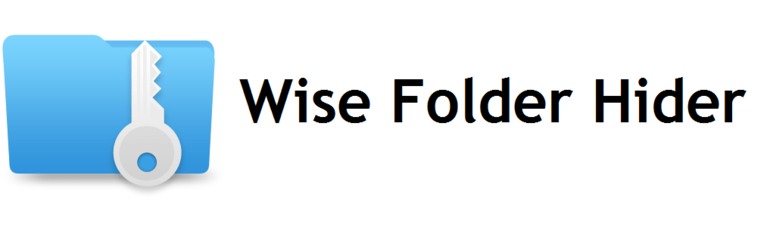
Затем выбирается опция «Скрыть папку» и указывается путь к объекту. Когда он появится в окне утилиты, нужно нажать на выпадающее меню, расположенное справа. После этого следует выбрать пункт «Установить пароль». Придуманную секретную комбинацию символов необходимо ввести в появившееся окно, подтвердить его и кликнуть «OK».

После выполнения всех этих действий запароленный объект исчезнет из списка каталогов на диске. Для дальнейшей работы с ним необходимо использовать Wise Folder Hider.
Если необходимо приложение с более широким функционалом, то стоит присмотреться к Hide Folder или Secure Folder. Таким образом, установить пароль на папку довольно легко. Это можно сделать даже без использования стороннего софта. При желании пользователь может ставить код на различные приложения, например, блокнот.
Источник: it-time24.ru
Как запаролить папку на компьютере? Несколько простых способов

Друзья, согласитесь, у каждого из нас есть свои какие либо личные данные (фото, видео, документы и пр.), которые бы хотелось скрыть от посторонних глаз. Если на компьютере кроме Вас никто не работает, то можно и не прятать такие файлы. Но если за компьютером работают два, и более пользователей, то логично будет скрыть личные данные, а именно запаролить папку с файлами.
Можно конечно скрыть определенную папку с документами стандартными средствами операционной системы Windows, однако сейчас практически каждый ребенок знает, как просмотреть скрытые файлы. Поэтому такой вариант не особо будет эффективным. Лучше воспользоваться проверенными сторонними программами, которые легко запаролят папку с ценной информацией.

Как поставить пароль на папку, используя архиватор
Данный способ является самым простым, но, в то же время, результативным. Вам не нужно искать специализированный софт для установки пароля на папку, ведь практически у каждого пользователя установлен архиватор (7-Zip или WinRAR). Подобные архиваторы не только умеют архивировать файлы, но и устанавливать на создаваемые архивы пароль. Установленный пароль с помощью таких программ очень сложно взломать, особенно если в нем будут присутствовать не только цифры, а и латинские буквы.
Чтобы поставить пароль на нужную папку, необходимо нажать правой кнопкой мыши по ней и выбрать пункт «Добавить в архив. »
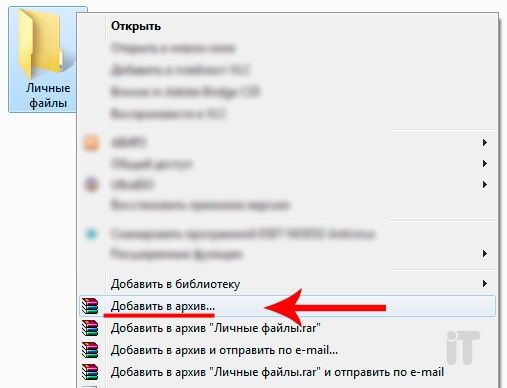
Далее переходим во вкладку «Дополнительно» и нажимаем на кнопку «Установить пароль».

В следующем окне придумываем пароль к архиву и вбиваем его два раза после чего нажимаем «ОК». При создании пароля не советую использовать одни цифры, так как его можно довольно просто взломать. Разбавьте цифры с латинскими буквами и тогда Ваши данные будут действительно хорошо защищены от посторонних глаз.

Нажимаем ОК. Все архив с Вашими личными файлами создался. Теперь давайте попробуем открыть какой либо файл с этого архива. При разархивировании или открытии документа высветится вот такое вот окно, где нас попросят вбить пароль.

Так как посторонний человек не знает Ваш пароль, Ваши данные ему не удастся просмотреть.
Устанавливаем пароль на папку с помощью утилиты Anvide Lock Folder
Процесс установки данного софта стандартный, поэтому особых знаний не требует. Найти программу Anvide Lock Folder не составит труда в глобальной сети.
Когда программа установилась, открываем ее. Перед нами откроется главное окно утилиты. Здесь нам нужно нажать на кнопку с плюсиком и выбрать каталог, в котором содержатся личные файлы.
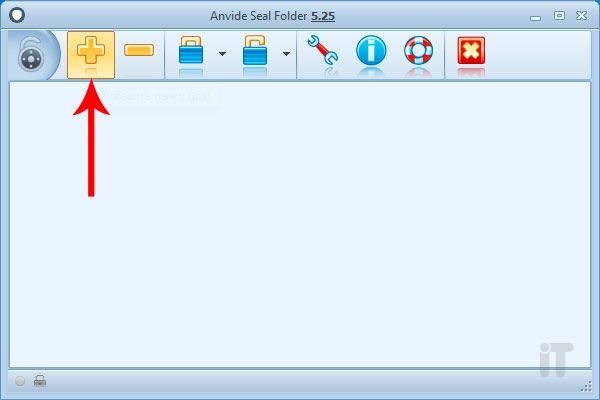
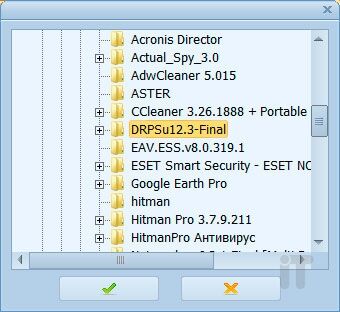
Когда папка, которую нужно запаролить, выбрана нажимаем на кнопку с заблокированным замком. Нас попросят вбить два раза новый пароль для указанной папки. Чтобы завершить установку пароля жмем на кнопку «Закрыть доступ».
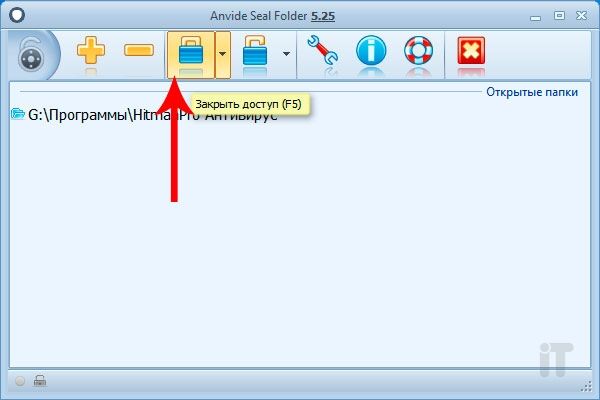
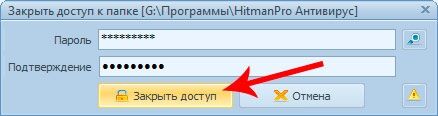
Если есть желание можете придумать подсказку к своему паролю, однако можно обойтись и без этого. Для этого нажмем «Да».

Когда пароль будет установлен, папка с Вашими документами не будет доступна в проводнике Windows или в любом файловом менеджере, так как программа сделает ее скрытой. После, когда нам нужно будет вновь зайти в эту папку, открываем Anvide Lock Folder, находим запароленую папку и жмем на кнопку открытого замка.
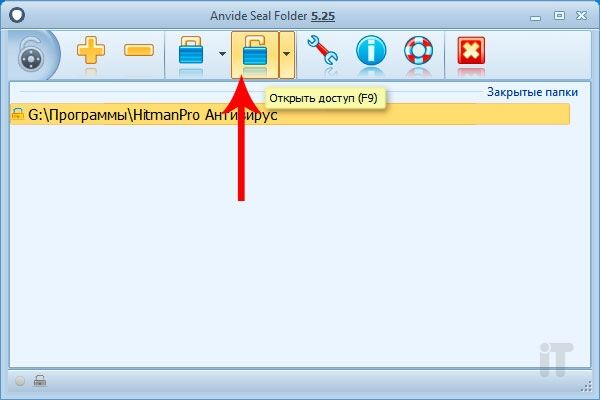
Вбиваем ранее придуманный пароль в это окно и жмем «Открыть доступ »,
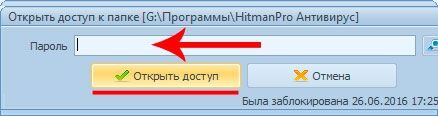
После этих манипуляций папка вновь будет доступна.
Пароль каждый раз нужно будет создавать заново, так как при разблокировке он стирается. Утилиту Anvide Lock Folder можно запаролить, для этого нажимаем на кнопку «Пароль для входа в программу».
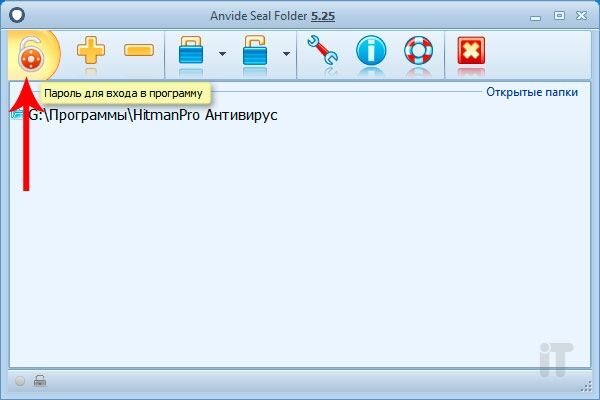
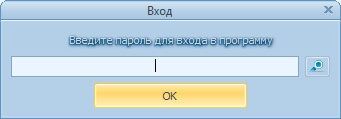
Важно! Если Вы удалите данную программу, то запароленные папки все равно останутся не доступными. То есть если данный софт вновь установить, то можно будет вышеописанным образом снять блокировку с папки, вбив текущий пароль.
Как установить пароль на папку с программой DirLock
С данной софтиной можно установить пароль на нужную папку в несколько кликов. Установка не требует каких либо специальных знаний, просто запустите установщик дождитесь полной инсталляции программы.
После установки утилиты, в контекстном меню появится новый пункт «Lock/UnLock». Чтобы заблокировать какую либо папку, нажимаем правой кнопкой мыши по ней и выбираем новый пункт.
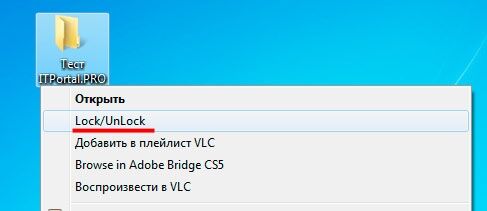
После выскочит такое окошко, где нам нужно придумать пароль для папки,
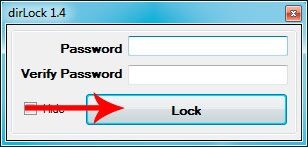
Если теперь попытаться открыть данную папку, то можно будет увидеть такое окно,

Теперь, чтобы открыть доступ, нажмем правой кнопкой мыши по папке и выберем все тот же пункт «Lock/UnLock».
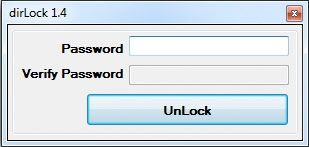
После этих действий в папку можно будет легко попасть. При разблокировке следует вновь повторить процедуру блокирования, дабы никто не смог просмотреть Ваши личные данные.
Как установить пароль с программой Password Protect
Утилита не требует инсталляции, просто скачиваем и запускаем исполняемый файл. Поставить пароль на папку с помощью Password Protect проще простого. Для этого в главном окне нажимаем на кнопку «Заблокировать», после чего выбираем каталог, который нужно запаролить.
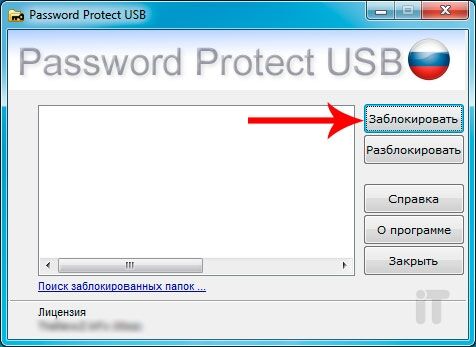

Вбиваем пароль и, если нужно, подсказку к нему. Чтобы пароль был установлен нажмем «Запереть папку».

Выскочит похожее окошко, где нам сообщают о заблокированной папке.

По завершении, папка с личными файлами станет скрытой, то есть в проводнике ее не получится найти. Для того, чтобы зайти в нее, нужно вновь открыть утилиту Password Protect и нажать на кнопку «Разблокировать». Далее вбиваем ранее придуманный пароль.

Устанавливать пароль в этой утилите необходимо каждый раз при разблокировке папки.
Друзья, как видите установить пароль на папку очень просто. Защищайте свои личные данные надежным паролем в несколько кликов с помощью архиватора либо специальных утилит.
Источник: itportal.pro
Как установить пароль на папку в Windows 7


Всем привет! Зачастую для того, чтобы защитить от доступа прочих пользователей компьютера к какую-либо информацию требуется сделать и поставить пароль для папки. Итак, сегодня мы расскажем вам о трёх способах создания этого пароля.
Для генерации пароля можно использовать как программы, так и системные инструменты. Собственно, сегодня мы расскажем вам про две программы и про процесс создания «батника». Итак, давайте приступим.
Метод 1 — Anvide Seal Folder